Windows 11 用の 5 つ以上のベスト Rainmeter スキン
Windows 11 の重要な機能の 1 つは、カスタマイズの傾向です。このオペレーティング システムは、さまざまなカスタム アプリケーションに最適です。すでにたくさんのオプションが付属しています。
Windows 11 コンピューターに新しいスキンを追加する人気のカスタマイズ ソフトウェアは、Rainmeter です。新しい機能を追加することでシンプルなものもあれば、コンピューターの全体的な外観を変えるものもあります。それは本当にあなた次第です。
Windows 11 の Rainmeter スキンでは何を確認する必要がありますか?
Rainmeter スキンには、厳格なルールやランキングはありません。結局のところ、ユーザーであるあなたが Windows 11 コンピューターに何を求めるかということになりますが、それは人によって異なります。
おそらく、背景を変更したり、動く背景を追加した Rainmeter スキンが必要になるかもしれません。または、コンピューターのハードウェアとパフォーマンスについて知らせるスキンが必要な場合もあります。それは本当にあなた次第です。
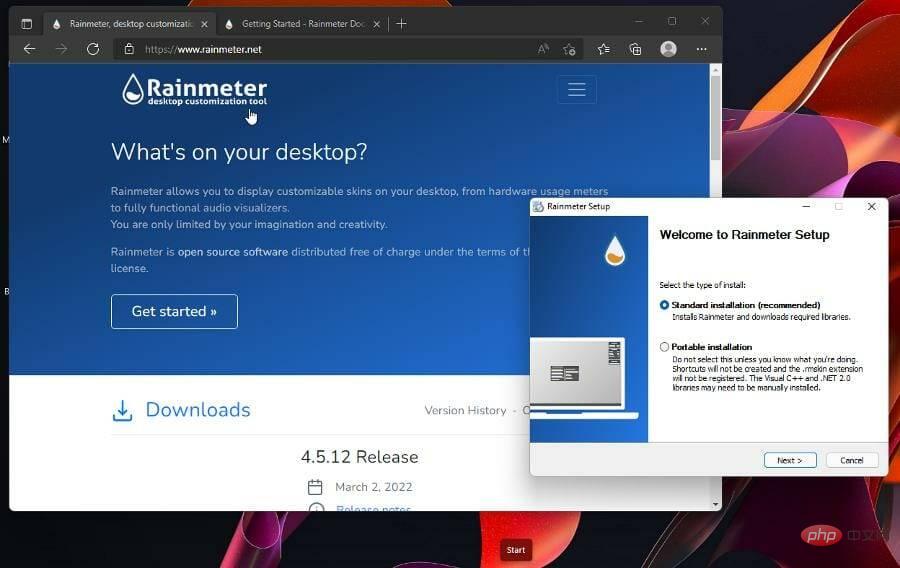
雨量計のダウンロードとインストールはシンプルで簡単です。ソフトウェアのダウンロードと設定の方法を知ること以外に技術的な知識は必要ありません。
この便利なチュートリアルでは、幅広い用途と機能をカバーする最高の Rainmeter スキンをいくつか紹介します。これらは、何もカスタマイズしたり変更したりすることなく、アプリから直接取得できるスキンです。
スキンは検証された場所からのみダウンロードする必要があることに注意してください。これらの場所は、DeviantArt、Rainmeter サブレディット、Rainmeter フォーラム、および公式 Rainmeter Discord チャンネルです。
ここに表示されるスキンは、これら 4 つの場所のいずれかから取得されます。他の場所からダウンロードする場合は、注意して続行してください。
Windows 11 に最適な Rainmeter スキンは何ですか?
Elf
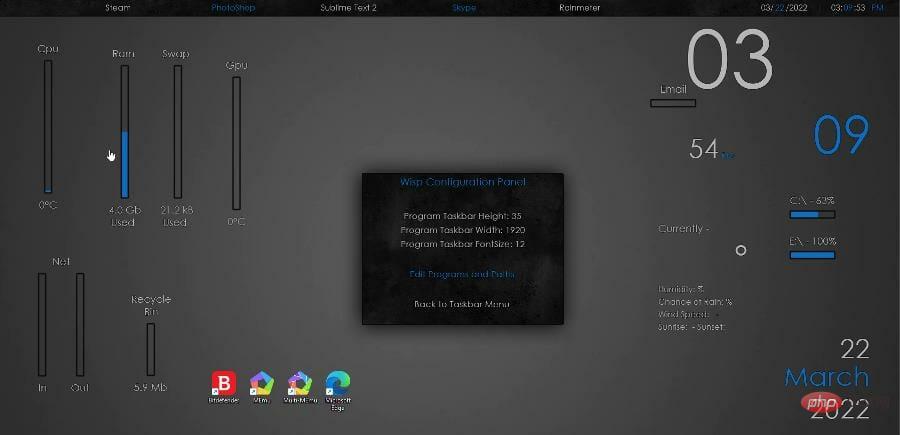
Rainmeter の最適なスキン リストは Wisp v2.4.4 で、DeviantArt で見つけることができます。これは、硬い境界がないため、好きな場所に移動できるという点でユニークなスキンです。
Wisp を適切な壁紙と組み合わせると、デスクトップを本当に目立たせることができます。スキンは、多くのウィジェットで多くの役立つ情報を提供します。確かに、クロックは大きくなりますが (読みにくい場合があります)、CPU と RAM に関する詳細情報も記載されています。
タスク マネージャーを開かなくても、システムのパフォーマンスを注意深く監視できるようになります。さらに、スキン自体は CPU 上で簡単に使用でき、使用するリソースはほとんどありません。
その他の情報には、ドライブの残容量やコンピュータの温度などが含まれており、これも重要な情報です。高温によりパフォーマンスが急速に低下する可能性があります。
Steam、Photoshop、Rainmeter など、上部のタスクバーでさまざまなアプリを選択してすばやくアクセスするオプションもあります。
#⇒ エルフを手に入れよう
アイアンマン スキン
アイアンマン スキンを入手テクニカル オーバーキル
 今、あなたは本当にクレイジーなレイアウトの Rainmeter スキンについては、DeviantArt の Tech Overkill をチェックしてください。非常にぴったりの名前です。
今、あなたは本当にクレイジーなレイアウトの Rainmeter スキンについては、DeviantArt の Tech Overkill をチェックしてください。非常にぴったりの名前です。 初心者にとって、レイアウトはクレイジーです。コンピュータ上のほぼすべてのものにアクセスできるため、主要な技術オタクは間違いなく満足します。左下隅から、RAM の使用状況が表示され、選択したアプリケーションに簡単にアクセスできます。
下部には、Chrome、Vuze Torrent、映画を見るための VLC プレーヤーを開くためのボタン、さらにはリモート デスクトップ接続のためのボタンもあります。ボタンには、メモ帳と Windows 用 Wi-Fi スキャナー アプリである inSSIDer が引き続き含まれています。
右上隅には、CPU とメモリの使用状況に関する情報が細部まで表示されます。どれだけ使っているかを正確に教えてくれます。 Caps Lock と Number Lock を有効にするには、それぞれのボタンをクリックします。
ただし、共有するときは注意してください。アイアンマンのスキンと同じように、Tech Overkill では IP アドレスが公開されてしまいます。とはいえ、このスキンではカスタマイズ オプションの数が膨大です。
Tech Overkill は、コンピューターについて知っておくべきことをすべて知りたい人向けです。
#⇒ 技術的な過剰な操作を行う
Game Center 2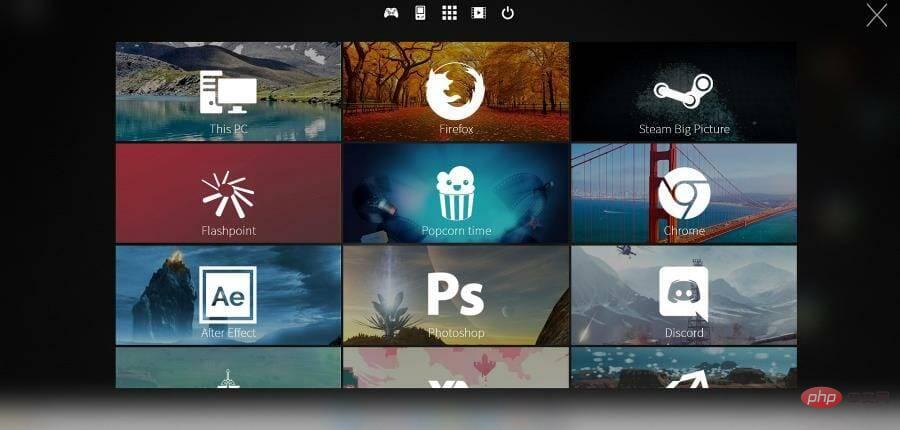
GameHUB 2 を入手フィード リーダー II
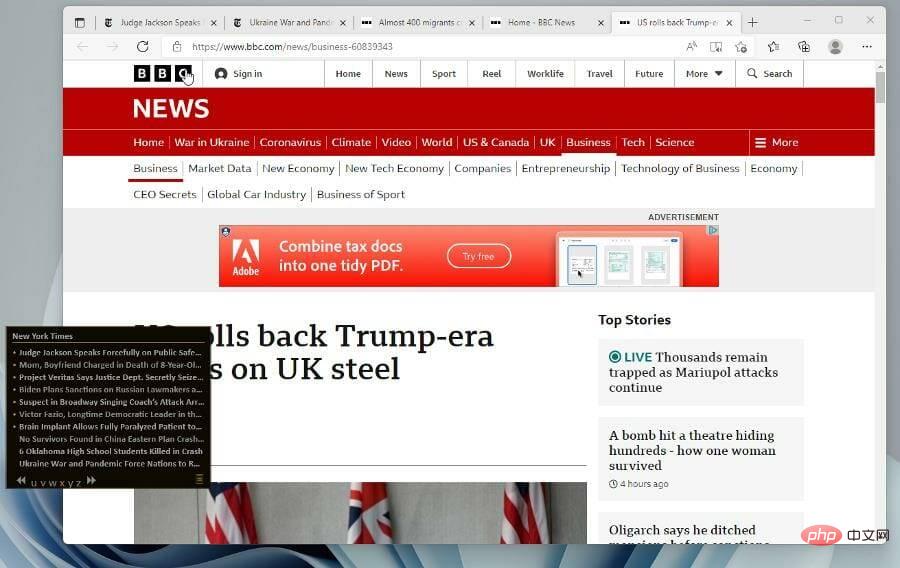 公式 Rainmeter フォーラム Itは優れたスキンライブラリです。システムの設定やハードウェアのチェックとは何の関係もなく、直接ニュース フィードを提供する素晴らしいものです。
公式 Rainmeter フォーラム Itは優れたスキンライブラリです。システムの設定やハードウェアのチェックとは何の関係もなく、直接ニュース フィードを提供する素晴らしいものです。 これは FeedReader II と呼ばれるもので、上記のフォーラムまたは DeviantArt で見つけることができます。アーティストによると、日付と時刻に基づいて記事を並べ替えるという点で、通常の RSS フィードとは異なります。
こうすることで、フィードを常に並べ替えていない報道機関から常に最新のニュースを入手できます。すべては積み重ねられるのではなく、順番に実行されます。
FeedReader II は、1 時間未満の記事に特別なハイライトも提供しますが、これは構成可能です。スキンを使用するとうまくまとめられており、BBC やニューヨーク タイムズなどのさまざまなニュース ソースにアクセスできます。
隅にあるメニュー アイコンをクリックし、希望のニュース ソースを選択することで、フィードの取得元のニュース ソースを変更できます。
#⇒
Get FeedReader II トップ 4
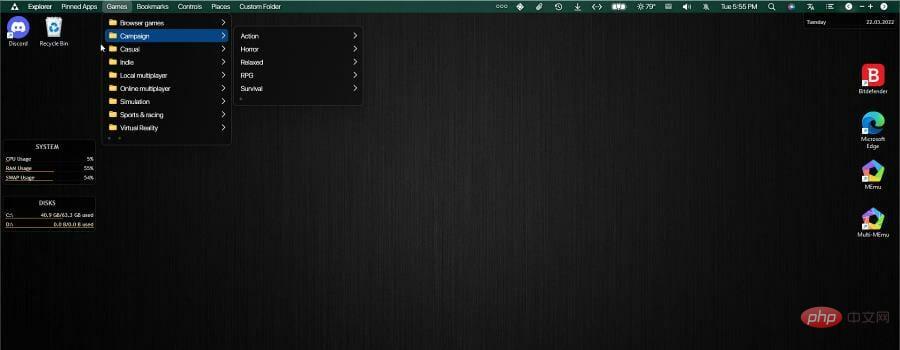
ドロップトップ 4 を入手
#このリストの最後のエントリは、最も人気のある Rainmeter スキンの 1 つである Windows 11 用の 5 つ以上のベスト Rainmeter スキン です。前に述べたように、Rainmeter コミュニティの大きな原動力は美学です。重要なのは、「見た目はクールですか?」という質問に答えることです。 雨量計にはスペードが付いています。 Windows 11 用の 5 つ以上のベスト Rainmeter スキン の主な魅力は、そのシンプルさと柔軟性です。 DeviantArt で入手でき、何にでも合うスキンの 1 つです。非常にミニマルなデザインです。 これは実際には、時間、日付、天気、場所、そしてほぼすべてのプラットフォームに接続できる小型の音楽メディア プレーヤーです。コーナーには再設計されたリサイクル箱もあります。ご想像のとおり、Windows 11 用の 5 つ以上のベスト Rainmeter スキン は CPU に非常に負担がかからず、リソースをほとんど使用しません。 これがモントシュタットのすべてです。派手な機能やハードウェア監視はありません。 Windows 11 用の 5 つ以上のベスト Rainmeter スキン は、Windows 11 コンピューターを自由にカスタマイズできるキャンバスであり、これが主な目的です。 そのミニマルなデザインは非常に美しく、ほぼすべてのデスクトップの背景によく合います。見た目が良くないものを見つけるのは難しいでしょう。 #⇒ Get Mouthmouth
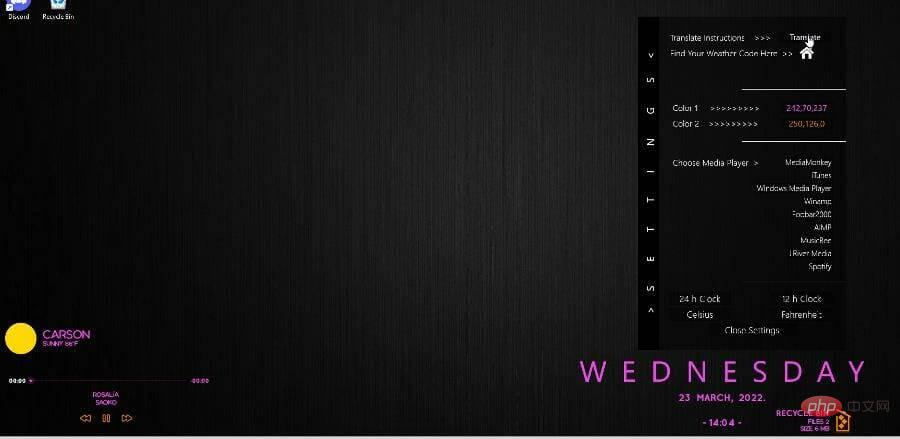
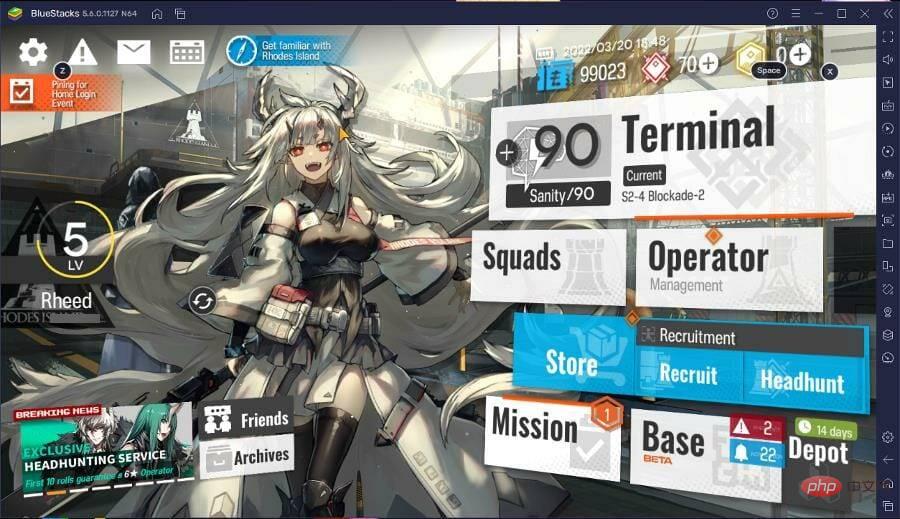
以上がWindows 11 用の 5 つ以上のベスト Rainmeter スキンの詳細内容です。詳細については、PHP 中国語 Web サイトの他の関連記事を参照してください。

ホットAIツール

Undresser.AI Undress
リアルなヌード写真を作成する AI 搭載アプリ

AI Clothes Remover
写真から衣服を削除するオンライン AI ツール。

Undress AI Tool
脱衣画像を無料で

Clothoff.io
AI衣類リムーバー

AI Hentai Generator
AIヘンタイを無料で生成します。

人気の記事

ホットツール

メモ帳++7.3.1
使いやすく無料のコードエディター

SublimeText3 中国語版
中国語版、とても使いやすい

ゼンドスタジオ 13.0.1
強力な PHP 統合開発環境

ドリームウィーバー CS6
ビジュアル Web 開発ツール

SublimeText3 Mac版
神レベルのコード編集ソフト(SublimeText3)

ホットトピック
 7333
7333
 9
9
 1627
1627
 14
14
 1351
1351
 46
46
 1262
1262
 25
25
 1209
1209
 29
29
 Bonjour とはどのようなソフトウェアですか? アンインストールできますか?
Feb 20, 2024 am 09:33 AM
Bonjour とはどのようなソフトウェアですか? アンインストールできますか?
Feb 20, 2024 am 09:33 AM
タイトル: Bonjour ソフトウェアの詳細とアンインストール方法 要約: この記事では、Bonjour ソフトウェアの機能、使用範囲、アンインストール方法を紹介します。同時に、ユーザーのニーズを満たすために、Bonjour を置き換える他のツールを使用する方法についても説明します。はじめに: Bonjour は、コンピュータおよびネットワーク技術の分野で一般的なソフトウェアです。これは一部のユーザーには馴染みのないものかもしれませんが、特定の状況では非常に便利です。 Bonjour ソフトウェアがインストールされているが、それをアンインストールしたい場合は、
 WPS Office で PPT ファイルを開けない場合の対処方法 - WPS Office で PPT ファイルを開けない場合の対処方法
Mar 04, 2024 am 11:40 AM
WPS Office で PPT ファイルを開けない場合の対処方法 - WPS Office で PPT ファイルを開けない場合の対処方法
Mar 04, 2024 am 11:40 AM
最近、多くの友人から、WPSOffice で PPT ファイルを開けない場合はどうすればよいか尋ねられました。次に、WPSOffice で PPT ファイルを開けない問題を解決する方法を学びましょう。皆さんのお役に立てれば幸いです。 1. 以下の図に示すように、まず WPSOffice を開いてホームページに入ります。 2. 次に、下の図に示すように、上の検索バーに「ドキュメント修復」というキーワードを入力し、クリックしてドキュメント修復ツールを開きます。 3. 次に、以下の図に示すように、修復のために PPT ファイルをインポートします。
 CrystalDiskmarkとはどのようなソフトウェアですか? -crystaldiskmarkの使い方は?
Mar 18, 2024 pm 02:58 PM
CrystalDiskmarkとはどのようなソフトウェアですか? -crystaldiskmarkの使い方は?
Mar 18, 2024 pm 02:58 PM
CrystalDiskMark は、シーケンシャルおよびランダムの読み取り/書き込み速度を迅速に測定する、ハード ドライブ用の小型 HDD ベンチマーク ツールです。次に、編集者が CrystalDiskMark と Crystaldiskmark の使用方法を紹介します。 1. CrystalDiskMark の概要 CrystalDiskMark は、機械式ハード ドライブとソリッド ステート ドライブ (SSD) の読み取りおよび書き込み速度とパフォーマンスを評価するために広く使用されているディスク パフォーマンス テスト ツールです。 ). ランダム I/O パフォーマンス。これは無料の Windows アプリケーションで、使いやすいインターフェイスとハード ドライブのパフォーマンスのさまざまな側面を評価するためのさまざまなテスト モードを提供し、ハードウェアのレビューで広く使用されています。
![Corsair iCUE ソフトウェアが RAM を検出しない [修正]](https://img.php.cn/upload/article/000/465/014/170831448976874.png?x-oss-process=image/resize,m_fill,h_207,w_330) Corsair iCUE ソフトウェアが RAM を検出しない [修正]
Feb 19, 2024 am 11:48 AM
Corsair iCUE ソフトウェアが RAM を検出しない [修正]
Feb 19, 2024 am 11:48 AM
この記事では、CorsairiCUE ソフトウェアが Windows システムの RAM を認識しない場合にユーザーができることについて説明します。 CorsairiCUE ソフトウェアは、ユーザーがコンピューターの RGB ライティングを制御できるように設計されていますが、一部のユーザーはソフトウェアが適切に機能せず、RAM モジュールを検出できないことに気づきました。 ICUE が私の記憶を認識しないのはなぜですか? ICUE が RAM を正しく識別できない主な理由は、通常、バックグラウンド ソフトウェアの競合に関連していますが、SPD 書き込み設定が正しくないこともこの問題を引き起こす可能性があります。 CorsairIcue ソフトウェアが RAM を検出しない問題を修正 CorsairIcue ソフトウェアが Windows コンピュータ上の RAM を検出しない場合は、次の提案に従ってください。
 CrystalDiskinfo 使い方チュートリアル ~CrystalDiskinfo とは何ですか?
Mar 18, 2024 pm 04:50 PM
CrystalDiskinfo 使い方チュートリアル ~CrystalDiskinfo とは何ですか?
Mar 18, 2024 pm 04:50 PM
CrystalDiskInfo は、コンピュータのハードウェア デバイスをチェックするためのソフトウェアです。このソフトウェアでは、読み取り速度、転送モード、インターフェイスなど、自分のコンピュータのハードウェアをチェックできます。では、これらの機能に加えて、CrystalDiskInfo の使い方と、CrystalDiskInfo とは何なのかを整理してみましょう。 1. CrystalDiskInfo の起源 コンピュータ ホストの 3 つの主要コンポーネントの 1 つであるソリッド ステート ドライブは、コンピュータの記憶媒体であり、コンピュータのデータ ストレージを担当します。優れたソリッド ステート ドライブは、ファイルの読み取りを高速化し、消費者エクスペリエンスに影響を与えます。消費者は新しいデバイスを受け取ると、サードパーティ ソフトウェアまたは他の SSD を使用して、
 bonjourってどんなソフトですか? 便利ですか?
Feb 22, 2024 pm 08:39 PM
bonjourってどんなソフトですか? 便利ですか?
Feb 22, 2024 pm 08:39 PM
Bonjour は、ローカル エリア ネットワーク内のネットワーク サービスを検出および構成するために Apple が発売したネットワーク プロトコルおよびソフトウェアです。その主な役割は、同じネットワーク内に接続されているデバイス間を自動的に検出して通信することです。 Bonjour は 2002 年の MacOSX10.2 バージョンで初めて導入され、現在は Apple のオペレーティング システムにデフォルトでインストールされ有効になっています。それ以来、Apple は Bonjour のテクノロジーを他のメーカーに公開したため、他の多くのオペレーティング システムやデバイスも Bonjour をサポートできるようになりました。
 Adobe Illustrator CS6 でキーボードの増分を設定する方法 - Adobe Illustrator CS6 でキーボードの増分を設定する方法
Mar 04, 2024 pm 06:04 PM
Adobe Illustrator CS6 でキーボードの増分を設定する方法 - Adobe Illustrator CS6 でキーボードの増分を設定する方法
Mar 04, 2024 pm 06:04 PM
多くのユーザーがオフィスで Adobe Illustrator CS6 ソフトウェアを使用していますが、Adobe Illustrator CS6 でキーボードの増分を設定する方法をご存知ですか? 次に、エディターが Adobe Illustrator CS6 のキーボードの増分を設定する方法を表示します。興味のあるユーザーは、以下をご覧ください。ステップ 1: 以下の図に示すように、Adobe Illustrator CS6 ソフトウェアを起動します。ステップ 2: メニューバーで [編集] → [環境設定] → [一般] コマンドを順にクリックします。ステップ 3: [キーボード インクリメント] ダイアログ ボックスが表示されます。[キーボード インクリメント] テキスト ボックスに必要な数値を入力し、最後に [OK] ボタンをクリックします。ステップ 4: ショートカット キー [Ctrl] を使用します。
 Edge で互換性のないソフトウェアを読み込もうとする問題を解決するにはどうすればよいですか?
Mar 15, 2024 pm 01:34 PM
Edge で互換性のないソフトウェアを読み込もうとする問題を解決するにはどうすればよいですか?
Mar 15, 2024 pm 01:34 PM
Edge ブラウザを使用すると、互換性のないソフトウェアが一緒に読み込まれようとすることがありますが、何が起こっているのでしょうか?このサイトでは、Edge と互換性のないソフトウェアをロードしようとする問題を解決する方法をユーザーに丁寧に紹介します。 Edge でロードしようとしている互換性のないソフトウェアを解決する方法 解決策 1: スタート メニューで IE を検索し、IE で直接アクセスします。解決策 2: 注: レジストリを変更すると、システム障害が発生する可能性があるため、慎重に操作してください。レジストリパラメータを変更します。 1. 操作中に regedit と入力します。 2. パス\HKEY_LOCAL_MACHINE\SOFTWARE\Policies\Micros を見つけます。



